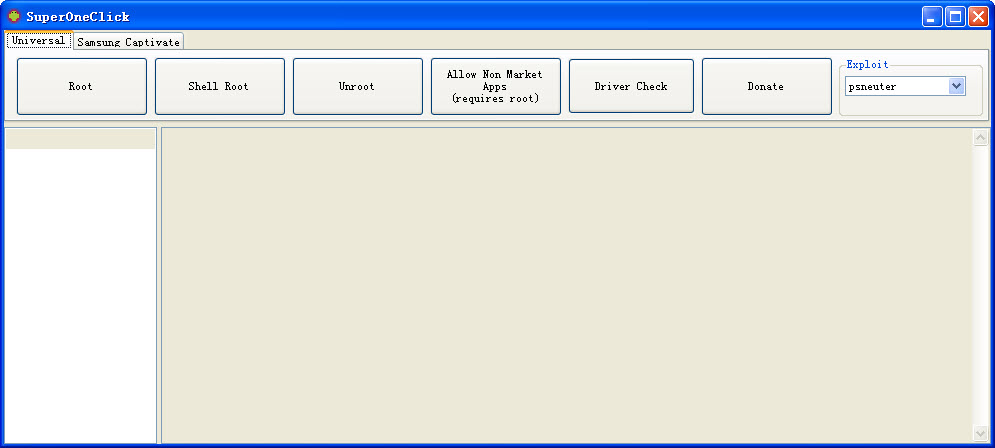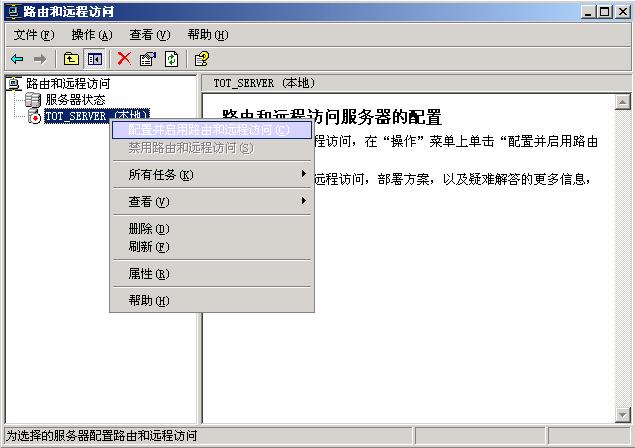dwg文件中出现图层不协调的情况如何解决?
1.在正常使用的图纸中,不存在图层不协调的问题。
2.打印时,会弹出以下提示。如果您设置的打印样式中有单独的图层设置,则有必要协调图层:
3.同时,状态栏的右下角会出现一个警告信号:
4.当打开[图层管理器]或在上面有打印提示的对话框中选择[是]选项时,也会弹出[图层管理器]对话框。
5.在左边的【滤镜】中选择【不协调图层】,在右边选择所有图层,
6.右键单击选中的右边图层,在弹出菜单中选择[坐标图层]:
7.当图层协调良好时,左侧的[滤镜]中没有[不协调图层]选项。
8.与此同时,状态栏中的警告标志也不见了。